Docker가 PHP+Nginx+Mysql 환경을 신속하게 구축하는 방법
准备
创建目录
mkdir -p /Users/mwqnice/Documents/Program/phpProgram && mkdir -p /Users/mwqnice/Documents/Program/docker/php/php7.1.33/conf && mkdir -p /Users/mwqnice/Documents/Program/docker/php/php7.1.33/logs && mkdir -p /Users/mwqnice/Documents/Program/docker/nginx/conf.d && mkdir -p /Users/mwqnice/Documents/Program/docker/mysql/conf && mkdir -p /Users/mwqnice/Documents/Program/docker/mysql/logs && mkdir -p /Users/mwqnice/Documents/Program/docker/mysql/data && cd /Users/mwqnice/Documents/Program/docker/nginx/conf.d && sudo touch default.conf
配置PHP
拉取php-fpm镜像
docker pull php:7.1.33-fpm #版本7.1.33
启动php-fpm
docker run --name mwq-php \ -v /Users/mwqnice/Documents/Program/phpProgram:/var/www/html \ -v /Users/mwqnice/Documents/Program/docker/php/php7.1.33/conf:/usr/local/etc/php \ -v /Users/mwqnice/Documents/Program/docker/php/php7.1.33/logs:/phplogs \ -d --link mwq-php php:7.1.33-fpm
--name mwq-php是容器的名字
/Users/mwqnice/Documents/Program/phpProgram是本地项目目录,/var/www/html是容器内项目存储目录
配置Nginx
拉取Nginx镜像
docker pull nginx:latest //拉取最新版本
配置nginx.conf
server {
listen 80;
server_name localhost;
set $root /var/www/html/localhost;
#access_log /tmp/nginx/logs/localhost.net.access.log main;
#error_log /tmp/nginx/logs/localhost.net.error.log notice;
location ~ .*.(gif|jpg|jpeg|bmp|png|ico|txt|js|css)$ {
root $root;
}
location / {
root $root;
index index.php index.html index.htm;
if ( -f $request_filename) {
break;
}
if (!-e $request_filename) {
rewrite ^(.*)$ /index.php/$1 last;
break;
}
}
location ~ .php(.*)$ {
root $root;
set $script $uri;
set $path_info "";
if ($uri ~ "^(.+.php)(/.+)") {
set $script $1;
set $path_info $2;
}
fastcgi_pass mwq-php:9000;
#fastcgi_index index.php;
fastcgi_index index.php?IF_REWRITE=1;
fastcgi_param PATH_INFO $path_info;
fastcgi_param SCRIPT_FILENAME $document_root$fastcgi_script_name;
fastcgi_param SCRIPT_NAME $script;
include fastcgi_params;
}
location ~ /.ht {
deny all;
}
location ~ /.svn {
deny all;
}
location ~ /.git/ {
deny all;
}
location ~ /Logs/ {
deny all;
}
location ~ /Logs/.* {
}
location ~ /Logs/.* {
deny all;
}
location ~ .*.(sql|tar.gz|zip|gz|tar|rariso|rpm|apk|bak)$ {
deny all;
}
}启动Nginx
docker run --name mwq-nginx -p 80:80 -d \ -v /Users/mwqnice/Documents/Program/phpProgram:/var/www/html:ro \ -v /Users/mwqnice/Documents/Program/docker/nginx/conf.d:/etc/nginx/conf.d:ro \ --link mwq-php:php \ nginx
配置MySQL
拉取MySQL镜像
docker pull mysql:5.7.36 #版本5.7.36
启动MySQL
docker run -p 3306:3306 --name mwq-mysql \ -v /Users/mwqnice/Documents/Program/docker/mysql/conf:/etc/mysql/conf.d \ -v /Users/mwqnice/Documents/Program/docker/mysql/logs:/logs \ -v /Users/mwqnice/Documents/Program/docker/mysql/data:/mysql_data \ -e MYSQL_ROOT_PASSWORD=123456 -d mysql:5.7.36
-p 3306:3306: 将容器的3306端口映射到主机的3306端口
-v /Users/mwqnice/Documents/Program/docker/mysql/conf:/etc/mysql : 将主机/Users/mwqnice/Documents/Program/docker/mysql/conf目录挂载到容器的/etc/mysql
-e MYSQL_ROOT_PASSWORD=123456: 初始化root用户的密码
-d: 后台运行容器,并返回容器ID
常见问题
1、thinkphp报错 Undefined class constant 'MYSQL_ATTR_INIT_COMMAND'
缺少pdo_mysql扩展,连接数据库失败
找到php.ini,docker中在/usr/local/etc/php中,复制一份php.ini,增加extension=pdo_mysql.so,重启php-fpm,如果还是不行,访问phpinfo页面,查看是否有pdo_mysql
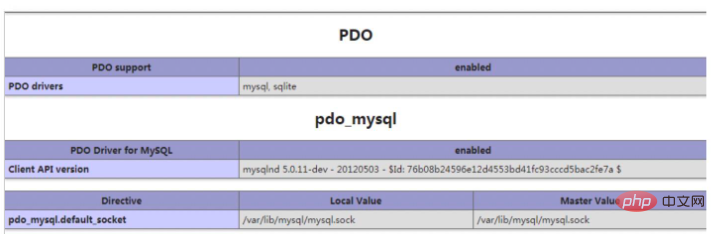
如果没有,说明没有pdo_mysql扩展,需要编译
编译方法如下:
到docker的php容器中,在php文件夹下:
docker-php-ext-install pdo pdo_mysql
如果报 /usr/local/bin/docker-php-ext-enable: cannot create /usr/local/etc/php/conf.d/docker-php-ext-pdo_mysql.ini: Directory nonexistent
解决方案:直接在/usr/local/etc/php目录下面新建 conf.d目录和对应的docker-php-ext-pdo_msql.ini文件
其中docker-php-ext-pdo_msql.ini的内容为:
extension=pdo_mysql.so
2、thinkphp 报错 STORAGE_WRITE_ERROR:./Application/Runtime/Cache/Home/4e64ea6a2012f26b832b14cbc2152b28.php
是因为服务器缓存文件夹的操作权限不够,即Runtime没有权限,把缓存文件全部删除,再给Runtime777权限就行了
sudo chmod 777 Runtime 或者直接对代码库最外层设置777权限
3、thinkphp验证码图片显示不出来
缺少gd扩展,安装:
docker-php-ext-install gd
可能以下报错:
If configure fails try --with-webp-dir=
If configure fails try --with-jpeg-dir=
configure: error: png.h not found.
安装:
apt-get install libpng-dev libjpeg-dev
再次执行:
// 增加freetype配置 docker-php-ext-configure gd --enable-gd-native-ttf --with-freetype-dir=/usr/include/freetype2 --with-png-dir=/usr/include --with-jpeg-dir=/usr/include // 安装 docker-php-ext-install gd
php.ini增加php_gd2.so
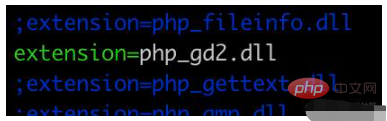
phpinfo中显示gd库
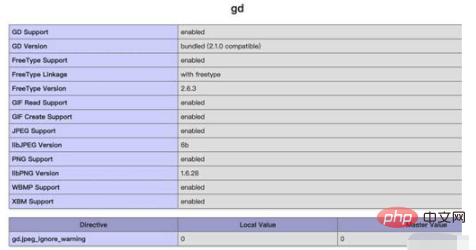
注意如果phpinfo的gd库中没有freetype的支持,验证码依然显示不出来, 会报错:
Call to undefined function Think\imagettftext()
如果gd库中没有freeType,则按照以下步骤进行:
docker-php-ext-configure gd --enable-gd-native-ttf --with-freetype-dir=/usr/include/freetype2 --with-png-dir=/usr/include
重新编译:
docker-php-ext-install gd
如果报错: configure: error: freetype-config not found. 运行:
apt-get -y install libfreetype6-dev
然后再继续运行上面的命令。gd库中有了freetype,则验证码显示正常了
위 내용은 Docker가 PHP+Nginx+Mysql 환경을 신속하게 구축하는 방법의 상세 내용입니다. 자세한 내용은 PHP 중국어 웹사이트의 기타 관련 기사를 참조하세요!

핫 AI 도구

Undresser.AI Undress
사실적인 누드 사진을 만들기 위한 AI 기반 앱

AI Clothes Remover
사진에서 옷을 제거하는 온라인 AI 도구입니다.

Undress AI Tool
무료로 이미지를 벗다

Clothoff.io
AI 옷 제거제

AI Hentai Generator
AI Hentai를 무료로 생성하십시오.

인기 기사

뜨거운 도구

메모장++7.3.1
사용하기 쉬운 무료 코드 편집기

SublimeText3 중국어 버전
중국어 버전, 사용하기 매우 쉽습니다.

스튜디오 13.0.1 보내기
강력한 PHP 통합 개발 환경

드림위버 CS6
시각적 웹 개발 도구

SublimeText3 Mac 버전
신 수준의 코드 편집 소프트웨어(SublimeText3)

뜨거운 주제
 7540
7540
 15
15
 1380
1380
 52
52
 83
83
 11
11
 55
55
 19
19
 21
21
 86
86
 중국의 도커 이미지 소스를 변경하는 방법
Apr 15, 2025 am 11:30 AM
중국의 도커 이미지 소스를 변경하는 방법
Apr 15, 2025 am 11:30 AM
국내 거울 소스로 전환 할 수 있습니다. 단계는 다음과 같습니다. 1. 구성 파일 /etc/docker/daemon.json 편집 및 미러 소스 주소를 추가하십시오. 2. 저장 및 종료 후 Docker Service Sudo SystemCTL Docker를 다시 시작하여 이미지 다운로드 속도 및 안정성을 향상시킵니다.
 Docker에서 거울을 만드는 방법
Apr 15, 2025 am 11:27 AM
Docker에서 거울을 만드는 방법
Apr 15, 2025 am 11:27 AM
Docker 이미지 생성 단계 : 빌드 지침이 포함 된 Dockerfile을 작성하십시오. Docker 빌드 명령을 사용하여 터미널에 이미지를 빌드하십시오. Docker 태그 명령을 사용하여 이미지를 태그하고 이름과 태그를 지정하십시오.
 Docker 버전을 읽는 방법
Apr 15, 2025 am 11:51 AM
Docker 버전을 읽는 방법
Apr 15, 2025 am 11:51 AM
Docker 버전을 얻으려면 다음 단계를 수행 할 수 있습니다. Docker 명령 "Docker -version"을 실행하여 클라이언트 및 서버 버전을 볼 수 있습니다. Mac 또는 Windows의 경우 Docker Desktop GUI의 버전 탭 또는 Aff Docker Desktop 메뉴를 통해 버전 정보를 볼 수도 있습니다.
 Docker Desktop을 사용하는 방법
Apr 15, 2025 am 11:45 AM
Docker Desktop을 사용하는 방법
Apr 15, 2025 am 11:45 AM
Docker Desktop을 사용하는 방법? Docker Desktop은 로컬 머신에서 Docker 컨테이너를 실행하는 도구입니다. 사용 단계는 다음과 같습니다. 1. Docker Desktop 설치; 2. Docker Desktop을 시작하십시오. 3. Docker 이미지를 만듭니다 (Dockerfile 사용); 4. Docker Image 빌드 (Docker 빌드 사용); 5. 도커 컨테이너를 실행하십시오 (Docker Run 사용).
 Docker의 이미지를 업데이트하는 방법
Apr 15, 2025 pm 12:03 PM
Docker의 이미지를 업데이트하는 방법
Apr 15, 2025 pm 12:03 PM
Docker 이미지를 업데이트하는 단계는 다음과 같습니다. 최신 이미지 태그 가져 오기 새 이미지 특정 태그의 이전 이미지 삭제 (선택 사항) 컨테이너를 다시 시작하십시오 (필요한 경우)
 Docker 컨테이너의 이름을 확인하는 방법
Apr 15, 2025 pm 12:21 PM
Docker 컨테이너의 이름을 확인하는 방법
Apr 15, 2025 pm 12:21 PM
단계를 따르면 Docker 컨테이너 이름을 쿼리 할 수 있습니다. 모든 컨테이너 (Docker PS)를 나열하십시오. 컨테이너 목록을 필터링합니다 (GREP 명령 사용). 컨테이너 이름 ( "이름"열에 위치)을 가져옵니다.
 Docker에서 로그를 보는 방법
Apr 15, 2025 pm 12:24 PM
Docker에서 로그를 보는 방법
Apr 15, 2025 pm 12:24 PM
Docker Logs를 보는 방법에는 다음이 포함됩니다. Docker Logs 명령 사용 : Docker Logs Container_name Docker Exec 명령을 사용하여 RUN /BIN /SH를 사용하여 로그 파일을 봅니다. cat /var/log/container_name.log docker-compose logs docker compose의 명령 : docker-compose -f docker-com 사용
 Docker 이미지를 저장하는 방법
Apr 15, 2025 am 11:54 AM
Docker 이미지를 저장하는 방법
Apr 15, 2025 am 11:54 AM
Docker에 이미지를 저장하려면 Docker Commit 명령을 사용하여 지정된 컨테이너의 현재 상태가 포함 된 새 이미지를 만들 수 있습니다. 구문 : Docker Commit [옵션] 컨테이너 ID 이미지 이름. 이미지를 저장소에 저장하려면 Docker Push 명령 인 Syntax : Docker 푸시 이미지 이름 [: tag]을 사용할 수 있습니다. 저장된 이미지를 가져 오려면 Docker Pull 명령 인 Syntax : Docker Pull Image Name [: Tag]을 사용할 수 있습니다.




